今回の記事では、ConoHa VPSというレンタルサーバーサービスを利用して、パルワールド用のマルチサーバーを立てる方法を解説します。
おすすめのサーバーのスペックや、他のレンタルサーバーサービスとの比較も紹介するので、以下のポイントで気になっている方は参考にしてください!
パルワールドのConoHaVPSのおすすめ構成は?
| プレイヤー数 | おすすめスペック | 利用料金の目安(月額) |
|---|---|---|
| ~10人 | メモリ:16GB CPU:6コア SSD:100GB | 約10,000円~最大約4,000円まで長期契約で割引 |
| 11人以上 | メモリ:32GB CPU:12コア SSD:100GB | 約22,000円~最大約11,000円まで長期契約で割引 |
パルワールドのマルチサーバーにおける必要スペックは、実際のゲーミングPCに要求されるスペックをイメージするとわかりやすいです。
基本的にパルワールドはメモリ16GB以上を推奨しているので、ラグがなくて快適に遊べるマルチサーバーを立てるならメモリ16GBは必須になってきます。
もし多少ラグくても安く済ませたい!という方の場合は、5~6人くらいの少人数ならメモリ8GBプランでも一応マルチプレイは可能です(約4,000円~)。
ConoHa VPSを使用したパルワールドのマルチサーバーの立て方
ConoHa VPSと契約して、パルワールドのマルチサーバーを立てる方法を順を追って解説します。
おおまかな流れは以下のようになります。詳細は後述する項目を参考にしてください。
まずはConoHa VPSに登録するところから始めます。支払い方法はクレジットカードかConoHaプリペイドカードが必要になるので、事前に準備しておきましょう。
一通りプランと支払い方法を決定して契約が完了すると、ほどなくしてサーバーを自動で立ててくれます。
サーバーが立ったのを確認したら、ConoHa VPSのサーバーIPアドレスと、ポート番号をゲーム内で入力するだけでマルチサーバーへアクセスできます。
ConoHa VPSの契約手順
そもそもConoHa VPSはどこで契約できるのか?と疑問を持つ方に向けて、契約までの手順をわかりやすく画像付きで紹介していきます。

上記画像をクリックするか、次の「ConoHa VPS公式サイト」から申し込み画面へ移動し、「今すぐお申込み」ボタンをクリックします。
まずはConoHaで利用するアカウント作成を行います。
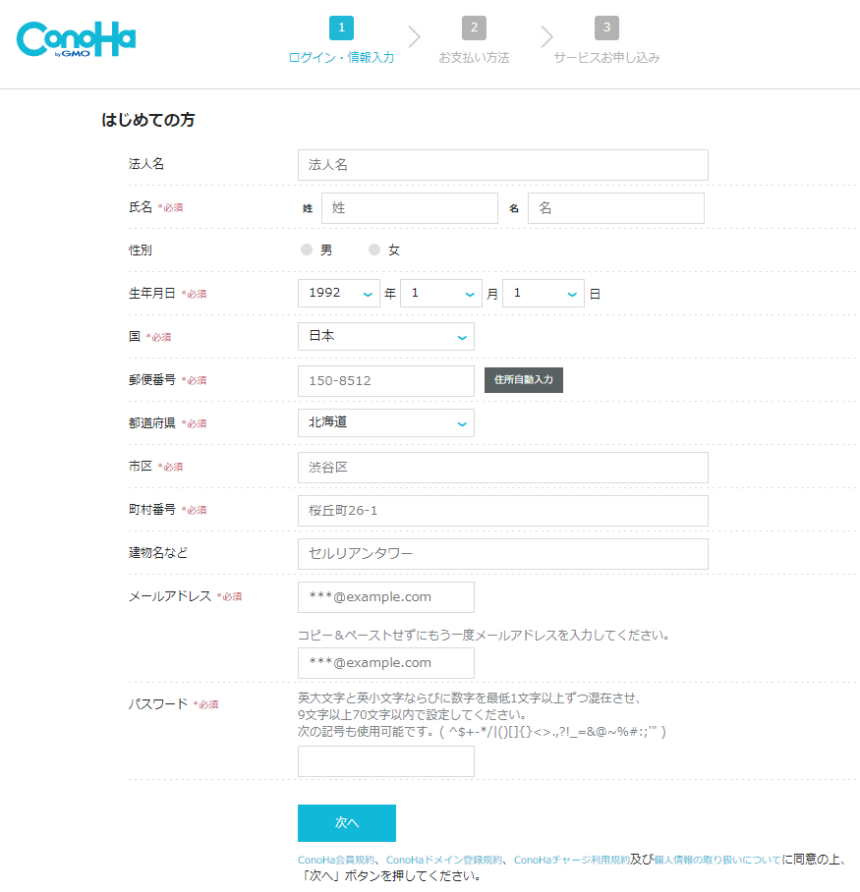
各個人情報を画面の通り入力します。
すべて入力が済みましたら、「次へ」をクリックしてください。
アカウント登録が完了したら、「電話」か「SMS」のいずれかで本人確認を行います。
「SMS」認証の方がスピーディかつ手軽に本人確認が行えるのでおすすめです。
本人確認後は支払方法を選択します。
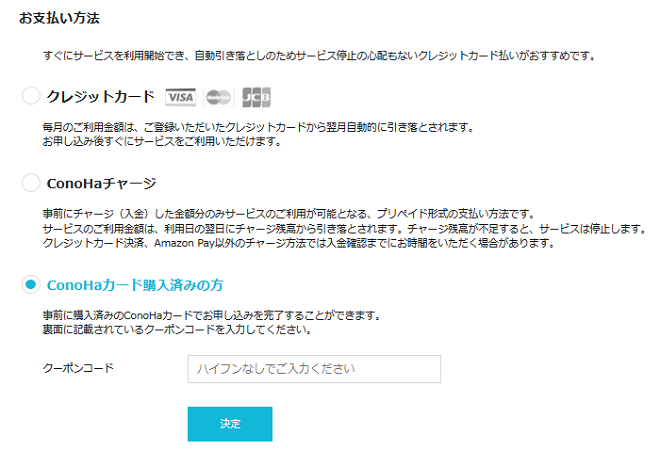
ConoHa VPSはクレジットカードによる引き落としのほか、各種決済方法でチャージ(入金)を行い、決済する方法(プリペイド形式)を選択できます。
支払方法を決定したら、「次へ」をクリックします。
最後に、サーバーの契約を行います。
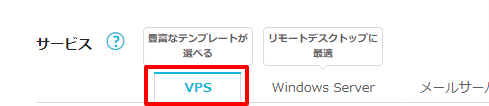


パルワールドで使用するサーバーは、個人的に8GB以上を推奨します。長期的に遊ぶ場合は、拠点の規模やプレイヤー数を考慮して16GBプランにするとかなり安定します。
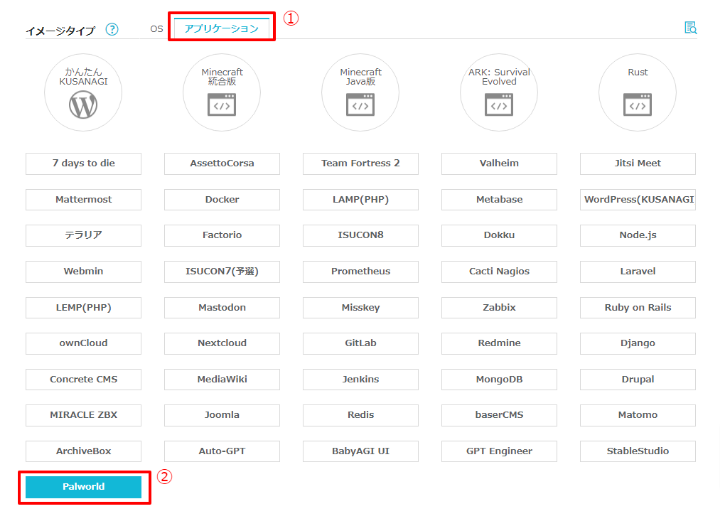
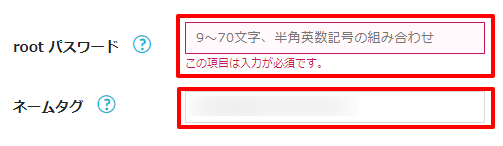
パルワールドのマルチサーバーで遊ぶ目的なら、サービスタグの「Palworld」を選択し、利用規模に応じたスペックを提供するプランを選択します。
また、サーバーににアクセスする際のrootパスワードとネームタグを設定します。
無事サーバーの契約すると、以下のメニューから確認できます。
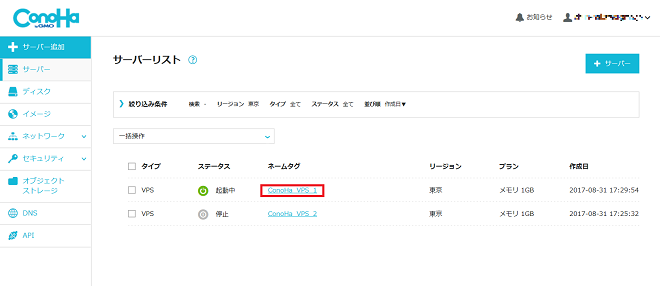
契約直後は、ステータスが「構築中」の場合があるので、「起動中」になるまでしばらく待ちましょう。「起動中」に変わればサーバーを立てる工程も完了です。
ConoHaVPSの契約までの手順は以上で完了です。
ConoHa VPSパルワールドのサーバーに参加する手順
実際にConoHa VPSを使って、パルワールドのマルチサーバーに参加する手順を画像付きでわかりやすく解説します。
ConoHa VPSのコントロールパネルのサーバーリストから契約したサーバーのネームタグを選択します。
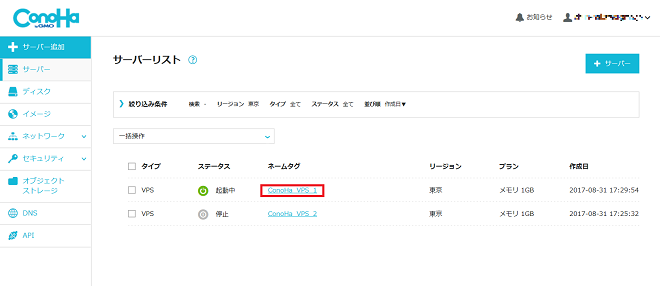
VPSサーバーのIPアドレスを確認します。
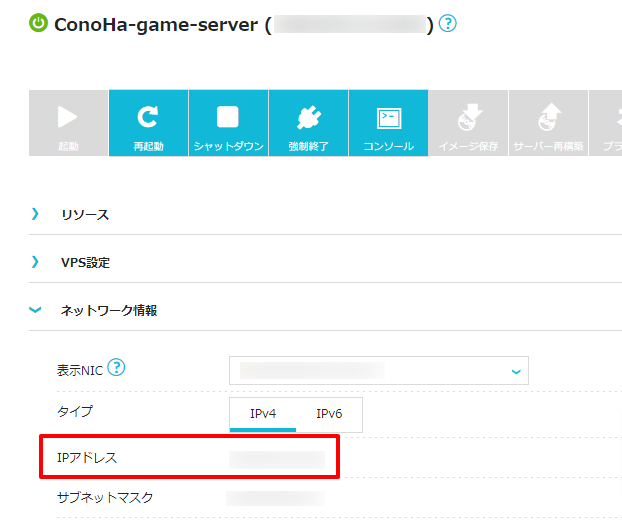
IPアドレスは赤枠部分に表示されている「xxx.xx.x.xxx」形式で表示されている数字です。この数字をControl+Cなどでコピーしておきましょう。
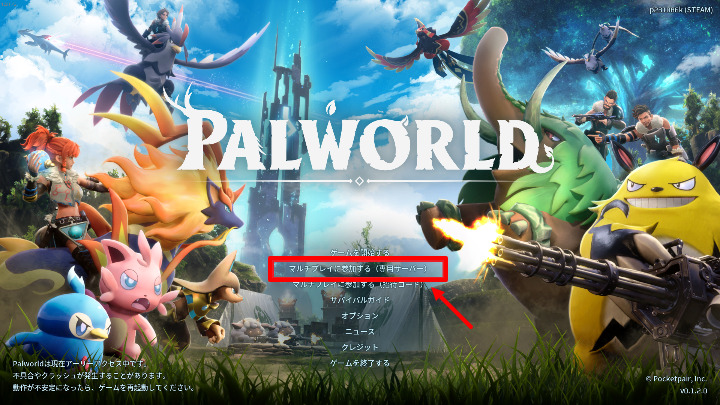
パルワールドを起動し、「マルチプレイ」を選択します。
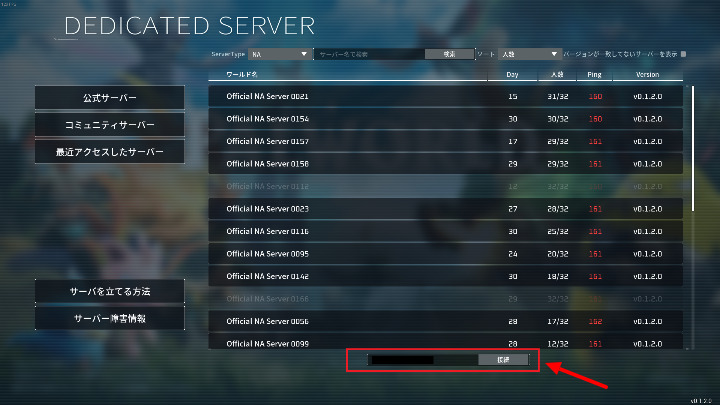
先程コピーしたIPアドレスと、「:」で区切ってポート番号を入力します。(例:123.456.78.90:8211)。
キャラクター制作画面が表示されれば、マルチサーバーへの接続が完了です。
ConoHa VPSを使ったパルワールドのサーバーの設定方法
ConoHaVPSでパルワールドのサーバーの設定を変更する方法の一例を解説します。
かなり専門的な内容になるので、初心者の方は設定変更はしないほうが無難です。
サーバーと設定ファイルの通信が可能なツールを用意します。
個人的におすすめはWinSCPです。セキュリティ面やわかりやすさの点からおすすめできます。公式サイトからダウンロードしてインストールして準備をしてください。
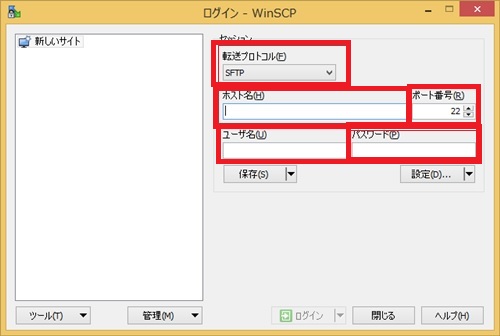
「転送プロトコル」はそのままSFTPで問題ありません。ホスト名にはサーバーIPアドレスを、「ポート番号」は8211を、「ユーザー名」には「root」を、「パスワード」には契約時のパスワードを入力します。

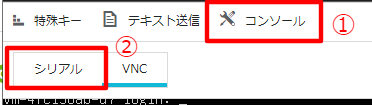
ConoHa VPSのサーバーを選んで、コンソール画面を出します。
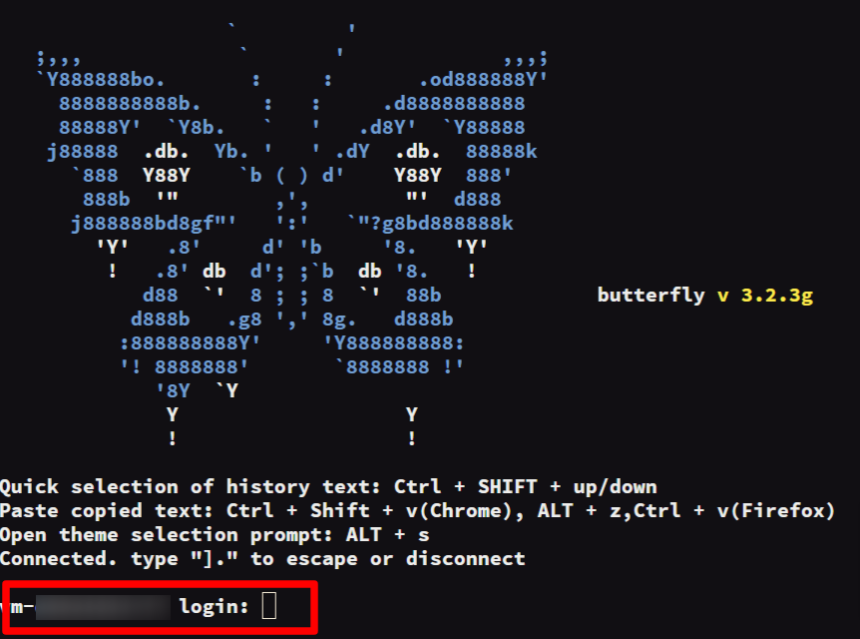
ユーザー名には「root」。パスワードは契約時に設定したものを入力しましょう。ペースト方法は「ctrl」+「shift」+「v」なので注意してください。
「systemctl stop palworld-server.service」コマンドをコンソール画面に入力してサーバーを停止しておきます。
「/opt/palworld/」あたりにサーバー設定ファイル「DefaultPalWorldSettings.ini」があるので、適当な場所に保存します。
以下の表を参考に、倍率などを変更してConoHa VPS側の設定ファイルにWinSCPを使用して上書きしてください。
| 設定名 | 初期値 |
|---|---|
| Difficulty難易度 | None |
| DayTimeSpeedRate昼の経過速度 | 1.000000 |
| NightTimeSpeedRate夜の経過速度 | 1.000000 |
| ExpRate経験値の入手倍率 | 1.000000 |
| PalCaptureRate捕獲確率の倍率 | 1.000000 |
| PalSpawnNumRateパル出現数倍率 ※ゲームのパフォーマンスに影響します | 1.000000 |
| PalDamageRateAttackパルの与えるダメージ倍率 | 1.000000 |
| PalDamageRateDefenseパルの受けるダメージ倍率 | 1.000000 |
| PlayerDamageRateAttackプレイヤーの与えるダメージ倍率 | 1.000000 |
| PlayerDamageRateDefenseプレイヤーの受けるダメージ倍率 | 1.000000 |
| PlayerStomachDecreaceRateプレイヤーの満腹度減少倍率 | 1.000000 |
| PlayerStaminaDecreaceRateプレイヤーのスタミナ減少倍率 | 1.000000 |
| PlayerAutoHPRegeneRateプレイヤーのHP自然回復倍率 | 1.000000 |
| PlayerAutoHpRegeneRateInSleepプレイヤーの睡眠時HP回復倍率 | 1.000000 |
| PalStomachDecreaceRateパルの満腹度減少倍率 | 1.000000 |
| PalStaminaDecreaceRateパルのスタミナ減少倍率 | 1.000000 |
| PalAutoHPRegeneRateパルのHP自然回復倍率 | 1.000000 |
| PalAutoHpRegeneRateInSleepパルの睡眠時HP回復倍率(パルボックス内のHP回復倍率) | 1.000000 |
| BuildObjectDamageRate建築物に対するダメージ倍率 | 1.000000 |
| BuildObjectDeteriorationDamageRate建築物の劣化速度倍率 | 1.000000 |
| CollectionDropRate採集アイテムの入手量倍率 | 1.000000 |
| CollectionObjectHpRate採集オブジェクトのHP倍率 | 1.000000 |
| CollectionObjectRespawnSpeedRate採集オブジェクトのリスポーン間隔 | 1.000000 |
| EnemyDropItemRateドロップアイテム量の倍率 | 1.000000 |
| DeathPenaltyデスペナルティ | All |
| bEnablePlayerToPlayerDamage | False |
| bEnableFriendlyFire | False |
| bEnableInvaderEnemy襲撃イベントが発生するか | True |
| bActiveUNKO | False |
| bEnableAimAssistPad | True |
| bEnableAimAssistKeyboard | False |
| DropItemMaxNumワールド内のドロップアイテム最大数 | 3000 |
| DropItemMaxNum_UNKO | 100 |
| BaseCampMaxNum | 128 |
| BaseCampWorkerMaxNum拠点の作業パル最大数 | 15 |
| DropItemAliveMaxHours | 1.000000 |
| bAutoResetGuildNoOnlinePlayers | False |
| AutoResetGuildTimeNoOnlinePlayers | 72.000000 |
| GuildPlayerMaxNumギルドの最大人数 | 201~100 |
| PalEggDefaultHatchingTimeキョダイタマゴ孵化にかかる時間(h) ※他のタマゴも相応に孵化時間が変わります。 | 72.0000000~240 |
| WorkSpeedRate | 1.000000 |
| bIsMultiplay | False |
| bIsPvP | False |
| bCanPickupOtherGuildDeathPenaltyDrop | False |
| bEnableNonLoginPenalty | True |
| bEnableFastTravel | True |
| bIsStartLocationSelectByMap | True |
| bExistPlayerAfterLogout | False |
| bEnableDefenseOtherGuildPlayer | False |
| CoopPlayerMaxNum | 4 |
| ServerPlayerMaxNum | 32 |
| ServerName | “Default Palworld Server” |
| ServerDescription | “” |
| AdminPassword | “” |
| ServerPassword | “” |
| PublicPort | 8211 |
| PublicIP | “” |
| RCONEnabled | False |
| RCONPort | 25575 |
| Region | “” |
| bUseAuth | True |
| BanListURL | “https://api.palworldgame.com/api/banlist.txt” |
コンソール画面で「systemctl start palworld-server.service」を入力し、サーバーを起動します。
その後ゲームにログインして設定が変わっているか確認しましょう。
ConoHa VPSのメリット・特徴

| 試用期間 | サーバー自動構築 | バックアップ | スケールアップ | 支払方法 | 公式サイト | |
ConoHa VPS | あり(1カ月) | あり | あり | あり(上下) | クレカ・口座振替・コンビニ・Amazon Pay・Paypal | 詳細を見る |
| メモリ | 1GB | 2GB | 4GB | 8GB | 16GB |
| 料金 | 968円/月 | 1,848円/月 | 3,608円/月 | 7,348円/月 | 14,300円/月 |
| CPU | 2Core | 3Core | 4Core | 6Core | 8Core |
| SSD | 200GB | 400GB | 600GB | 800GB | 1TB |
- 『パルワールド』に特化したプランがある
- クレジットカードがなくても契約が可能
- わずか3ステップでVPSの利用が可能
- 誕生日にバースデーカードおよびお得なクーポンが届く
ConoHa VPSには、上記のようにほかのVPSにはない独自の強みや特徴があります。
この項目では、それらについて詳しく解説します。
パルワールドのテンプレートがある
ConoHaVPSはパルワールドのテンプレートが用意されているので、初心者でもサーバーを立てやすいのが一番大きなメリットです。
普通はサーバーを個人的に立てようとすると、ポート開放やIPアドレスの固定など、かなり煩わしい設定が必要になってきますが、そんなことを一切しなくてもすぐサーバーを立てられます。
クレジットカードがなくても契約が可能
ConoHa VPSはクレジットカードをはじめ、さまざまな支払方法に対応しています。
| 支払方法 | 備考 |
|---|---|
| クレジットカード | 各種クレジットカード(チャージ入金時はVISAデビットカードも利用可能) |
| 銀行決済(ペイジー) | ペイジーに対応した金融機関のATMもしくはネットバンキングにて決済 |
| Amazon Pay | Amazonアカウントと紐づいた支払方法 |
| Alipay | 電子決済サービスAlipayにて決済 |
| Paypal | 電子決済サービスPayPalにて決済 |
| コンビニ払い | セブンイレブン/ローソン/ファミリーマート/ミニストップ/デイリーヤマザキ/セイコーマート |
多くのVPSサービスはクレジットカードを持っていないと契約できず、学生の方は利用を断念するしかないですが、コンビニ払いや銀行決済に対応しているConoHa VPSなら問題ありません。
わずか3ステップでVPSの利用が可能
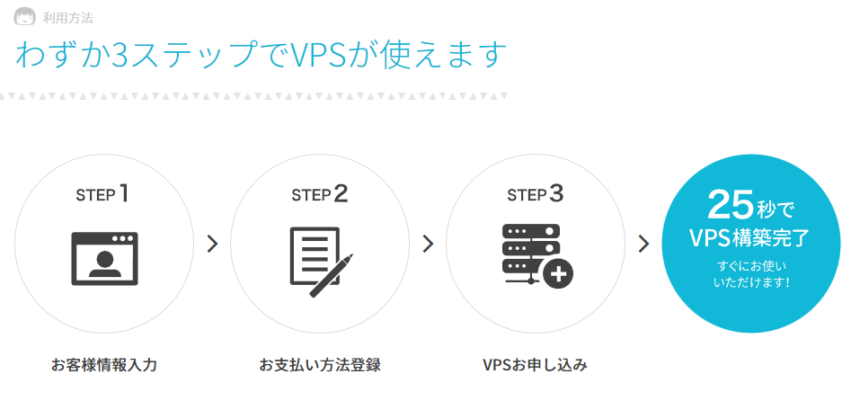
ConoHa VPSは、わずらわしい手続きが不要で、わずか3ステップでVPSサーバーの構築が完了し、パルワールドのマルチサーバーで遊ぶ準備が整います。
各種入力画面も視覚的に分かりやすく、どなたでも迷うことなく、契約が行えます。
誕生日にバースデーカードおよびお得なクーポンが届く

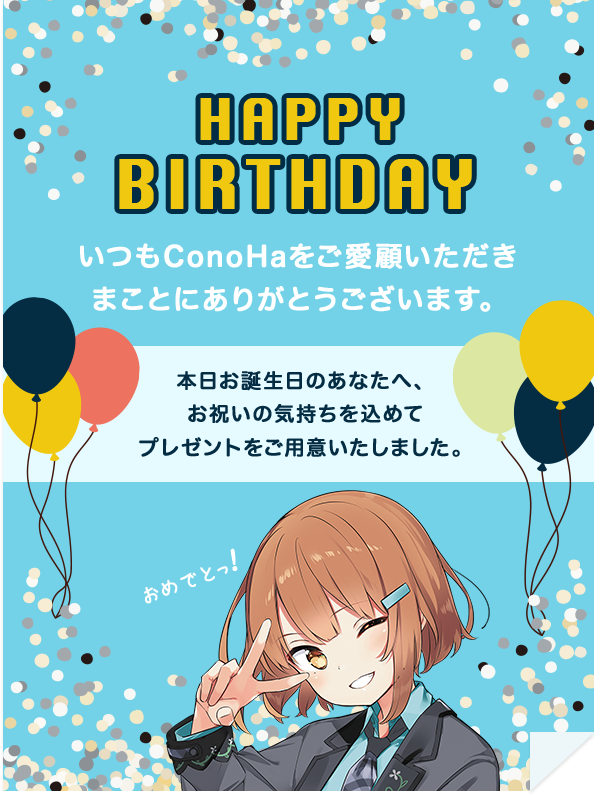

ConoHa VPSに登録していると、誕生日にマスコットキャラクターの「美雲このは」からバースデーカードと、500円分のクーポンが届きます。
クーポンはサーバーの利用料金に充てることができるので、契約しているプランによっては、いつもの半額程度の料金で利用が可能です。
バースデーカードのデザインは毎年異なる絵柄が届くというこわだりようで、非常にサービス精神旺盛です。
ConoHa VPSと他VPSサービスの比較
| おすすめVPS | 試用期間 | サーバー自動構築 | バックアップ | スケールアップ | 支払方法 | 公式サイト |
ConoHa VPS | あり(1カ月) | あり | あり | あり(上下) | クレカ・銀行決済・コンビニ・Amazon Pay・Paypal | 詳細を見る |
さくら VPS | あり(2週間) | あり | なし | あり(アップのみ) | クレカ・請求書・銀行振り込み | 詳細を見る |
 KAGOYA VPS | なし | なし | あり(オプション) | あり(ストレージのみ上) | クレカ・銀行振り込み | 詳細を見る |
この項目では、さまざまな観点からConoHa VPSと有名VPSを比較してみました。
ConoHa VPS以外のサービスの契約をしようか迷っている方はぜひ参考にしてみてください。
試用期間

| おすすめVPS | 試用期間 | サーバー自動構築 | バックアップ | スケールアップ | 支払方法 | 公式サイト |
ConoHa VPS | あり(1カ月) | あり | あり | あり(上下) | クレカ・銀行決済・コンビニ・Amazon Pay・Paypal | 詳細を見る |
さくら VPS | あり(2週間) | あり | なし | あり(アップのみ) | クレカ・請求書・銀行振り込み | 詳細を見る |
 KAGOYA VPS | なし | なし | あり(オプション) | あり(ストレージのみ上) | クレカ・銀行振り込み | 詳細を見る |
ConoHa VPSはキャンペーン経由で契約すると最大で1カ月無料で利用できるクーポン(800円分)を発行しています。
利用するプランと契約期間によっては、1カ月あたり800円以下の料金になりますので、実質1カ月無料で利用することが可能です。
さくらVPSはクレジットカードでの契約に限り、2週間無料で利用することが可能で、ConoHa VPSより期間は短いものの、料金が発生しないのが利点です。
KAGOYA VPSにはそもそも試用期間やクーポンはありません。
サーバー自動構築
| おすすめVPS | サーバー自動構築 | 公式サイト |
ConoHa VPS | あり(専用サポート機能あり) | 詳細を見る |
さくら VPS | あり | 詳細を見る |
 KAGOYA VPS | なし | 詳細を見る |
テンプレートを利用したパルワールドのマルチサーバーの自動構築機能の有無は、難しいことを抜きにして早く遊びたい人にとって非常に重要です。
ConoHa VPSは専用のテンプレートがあるので、非常に簡単かつスピディーにパルワールドのマルチサーバーを構築可能です。
バックアップ機能の有無
| おすすめVPS | バックアップ機能の有無 | 公式サイト |
ConoHa VPS | あり | 詳細を見る |
さくら VPS | なし | 詳細を見る |
 KAGOYA VPS | あり(オプション) | 詳細を見る |
バックアップ機能があれば、お気に入りのワールドが何らかの事故で消失してしまった場合でも、修復が可能です。
ConoHa VPSは、1日1回の自動バックアップ機能がある(ON/OFF可能)ので、もしもの時がきても安心して利用できます。
スペック変更
| おすすめVPS | スケールアップ | 公式サイト |
ConoHa VPS | 上下ともに可能 | 詳細を見る |
さくら VPS | アップのみ | 詳細を見る |
 KAGOYA VPS | 上下ともに可能(ストレージはアップのみ) | 詳細を見る |
契約後に利用状況に応じてスペックの変更(スケールアップ・ダウン)が可能かどうかは、レンタルサーバーを利用する上で重要な要素です。
ConoHa VPSはスケールアップ・ダウンどちらも対応しているため、参加人数が増えてきたらスペックアップ、減ってきたらスペックダウンと、柔軟にマルチサーバーを運用することができます。
料金設定
| おすすめVPS | 1GBプラン | 2GBプラン | 4GBプラン | 8GBプラン | 16GBプラン | 32GBプラン | 公式サイト |
ConoHa VPS | 968円/月 | 1,848円/月 | 3,608円/月 | 7,348円/月 | 14,300円/月 | 28,600円/月 | 詳細を見る |
さくら VPS | 880円/月 | 1,738円/月 | 3,520円/月 | 7,040円/月 | 13,200円/月 | 26,400円/月 | 詳細を見る |
 KAGOYA VPS | 880円/月 | 1,760円/月 | 2,640円/月 | 7,040円/月 | 14,080円/月 | 28,160円/月 | 詳細を見る |
料金設定(コスパ)においては、ConoHaVPSより安いサービスが多くあるのは事実です。
ただし、『パルワールド』を遊ぶことだけに関しては、「テンプレート」を使うことにより、初心者でも簡単に利用できることから、価格相応の品質はあると断言できます。
また、ConoHa VPSはスペックの上げ下げが自由に行えるため、最初は大人数でプレイしたいから高いスペックで契約してしまい、高い料金を支払い続けないといけないなんてことはないのも評価できます。
なお、ConoHa VPSは時間単位課金形式なので、利用が少なければプランごとの月の上限金額に達しないため、使い方によってはコスパがよくなります。
支払方法
| おすすめVPS | 支払方法 | 公式サイト |
 ConoHa VPS | クレカ・銀行決済・コンビニ・Amazon Pay・Alipay・Paypal | 詳細を見る |
 さくら VPS | クレカ・請求書払い・銀行振り込み | 詳細を見る |
 KAGOYA VPS | クレカ・銀行振り込み | 詳細を見る |
ConoHa VPSはほかのVPSサービスと比べると、支払方法が非常に充実しており、非常に便利です。
特に、クレジットカードがなくてもコンビニ払いや銀行決済で気軽に支払が可能なため、学生でも手軽にかつすぐに利用できる点で優れています。
銀行振り込みの場合は、入金確認が取れたあとでの利用開始になるため、少しでも早く使いたい方はConoHa VPSがおすすめです。
CohoHa VPSでマルチサーバーを立てる際によくある質問
- パルワールド用レンタルサーバーのスペックってどのプランが良いの?
-
メモリ16GBプランを選ぶのが一番無難です。
もしラグや安定性には目をつぶって安く済ませたいのであれば、8GBプランでも一応マルチサーバーを稼働させることは可能です。
- ConoHa VPSは途中で契約を終了できる?再開したらデータ引き継ぎもできる?
-
一ヶ月契約なので、自動更新をオフにすることで翌日から利用を停止できます。
解約後は、15日間は復旧可能期間があるので、その間に再開をする場合はデータがそのまま残ります。
長期間空けてからレンタルサーバーを再開する場合は、バックアップを保存しておけば可能です。
- プラン変更をした場合はデータ引き継ぎはできる?
-
可能です。IPアドレスもそのままで再構築できます。
再構築やプラン変更をする場合は、反映させるためにサーバーを停止させておくことを忘れないようにしましょう。
- メモリやCPUだけを変更することって出来ますか?
-
できません。料金プランごとに決められたスペックのサーバーを利用する形になります。
CohoHa VPSで『パルワールド』マルチサーバーを立てる方法まとめ
| 試用期間 | サーバー自動構築 | バックアップ | スケールアップ | 支払方法 | 公式サイト | |
ConoHa VPS | あり(1カ月) | あり | あり | あり(上下) | クレカ・銀行決済・コンビニ・Amazon Pay・Paypal | 詳細を見る |
- ConoHa VPSはパルワールド専用のテンプレートがあるため、初心者でもサーバーを立てやすい
- ConoHa VPSはクレジットカード以外の支払方法に対応しているため、学生でも手軽にVPSを利用できる
- VPSサーバー契約時のrootパスワードは再発行できないので、忘れないようにする
ConoHa VPSは、専用のテンプレートがあるため、難しい知識なしでマルチサーバーを立てられます。
また、クレジットカード以外の支払方法に対応しているため、学生などクレジットカードが持てない人でも手軽にVPSを利用可能です。
VPSサーバー契約時に設定するrootパスワードは、メールなどで再発行できないため、忘れないようにしっかりと管理しておきましょう。


